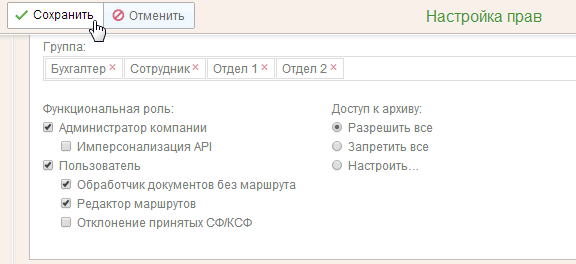Теперь, в созданные группы необходимо добавить пользователей. Добавление пользователей в группу возможно осуществить двумя способами:
- в списочной форме Группы;
- из карточки пользователя.
Примечание: Один пользователь компании может быть участником неограниченного числа групп пользователей компании. Количество участников группы неограниченно. Одна группа пользователей не может быть участником другой группы пользователей.
Добавление пользователей в списочной форме «Группы»
Для того чтобы добавить пользователя через списочную форму, необходимо в навигационном меню выбрать пункт Группы – откроется списочная форма «Группы».
Добавить пользователя через списочную форму можно для вновь создаваемой группы и для уже существующей.
В первом случае, необходимо после указания названия новой группы (процесс создания группы описан в разделе Добавление группы пользователей), нажать мышкой по строке «Добавить участника группы».

Из раскрывшегося списка необходимо выбрать пользователей системы E-invoicing, которых необходимо включить в группу. Для примера, добавим в группу «Отдел 2» двух пользователей.
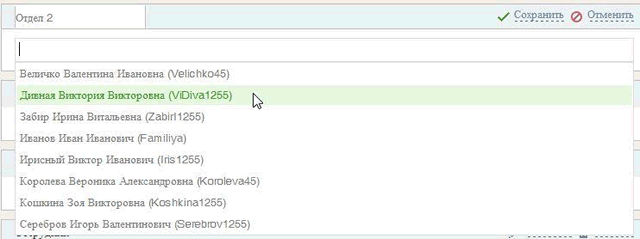
Как видно на рисунке, после того, как первый пользователь добавлен в группу, он перестает отображаться в списке выбора.
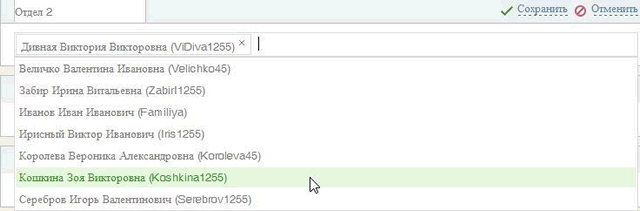
После добавления в группу всех необходимых пользователей группу нужно сохранить. Для сохранения вновь созданной группы необходимо нажать на кнопку Сохранить.

В результате мы создали две группы: группу «Отдел 1» без участников и группу «Отдел 2», в которую включены два пользователя.
Рассмотрим случай добавления пользователей через список групп для уже существующей группы «Отдел 2».
Для этого необходимо выбрать в навигационном меню пункт Группы, в открывшемся списке выбрать группу «Отдел 2» (1), далее нажать на кнопку Изменить, расположенную напротив названия группы (2).

Поле, содержащее список сотрудников, станет редактируемым. После добавления сотрудников в группу необходимо нажать на кнопку Сохранить.

Добавление пользователя в группу из Карточки пользователя
Назначить пользователю системы E-invoicing группу можно из Карточки пользователя. Для этого необходимо в навигационном меню выбрать пункт Пользователи – откроется списочная форма Пользователи.
Допустим, нам необходимо сделать пользователя участником группы «Отдел 3» и группы «Бухгалтер».
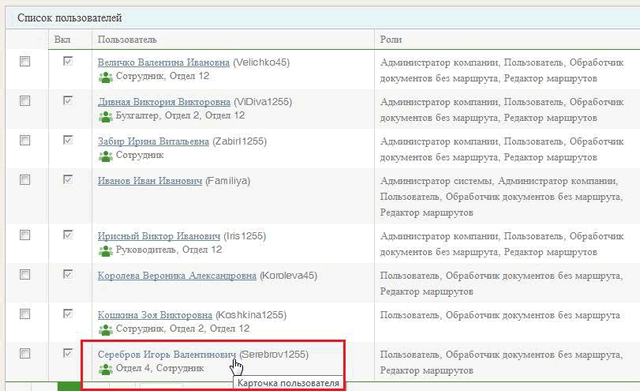
Откроется Карточка пользователя. В разделе «2. Настройка прав» в поле «Группа» отображены группы, участником которых пользователь является.

Для того чтобы назначить пользователю системы E-invoicing группы, необходимо навести указатель мышки на поле с группами и щелкнуть левой кнопкой. Откроется список с активными группами. Выбираем необходимые группы.
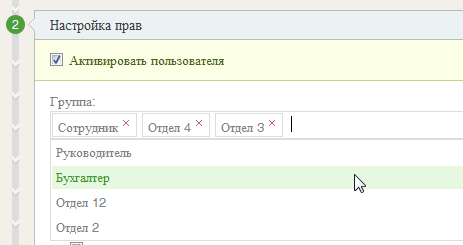
Для сохранения внесенных изменений в Карточке пользователя нажимаем кнопку Сохранить.